在AI浪潮席捲全球,現在手機到智能家居人工智慧都已經無處不在,現在連輸入法也能搭上AI功能整合,分享一款由日本開發者所推出的 AI 輸入法「Bear AI」,主要將AI人工智慧、網路搜尋整合,能夠讓 iPhone 鍵盤更加多元、聰明又更實用。
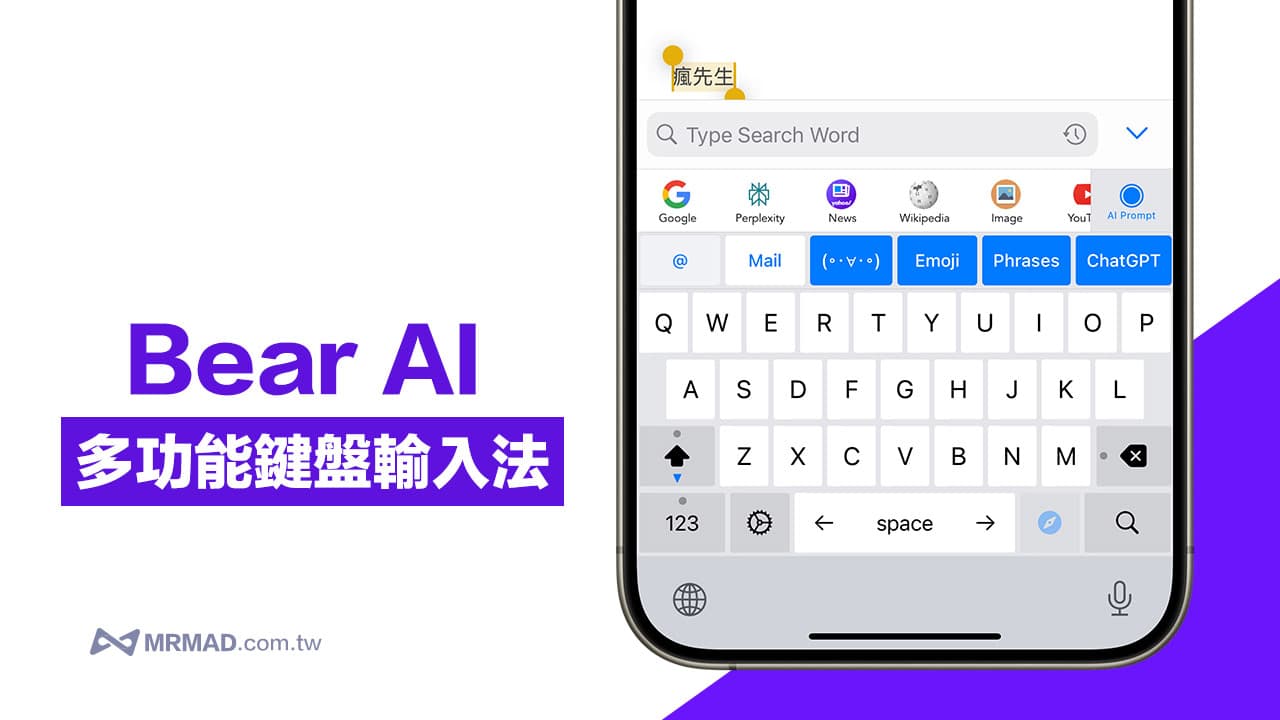
Bear AI 鍵盤輸入法主要是一款則將AI技術深度整合,同時還具備網頁瀏覽器、筆記本、搜尋網路、同義詞庫與 ChatGPT 指令等功能,不過大多數功能都是集中在英文輸入法,要是想讓原本 iPhone 英文輸入法變得更強大,倒是可以趁這次 Bear AI 輸入法正提供永久限免資格活動期間,直接一鍵領取就能永久獲得專業版權限!
本文會先分享 Bear AI 使用技巧,文末會提供下載與領取專業版方式。
Bear AI 鍵盤輸入法上手技巧
允許鍵盤輸入法權限
當首次安裝 Bear AI 鍵盤輸入法後,先透過 iOS 內建「設定」>「一般」>「鍵盤」內,點擊新增鍵盤並將「Bear」輸入法加入,隨後點入 Bear 第三方鍵盤設定後,允許「允許完整取用」權限。
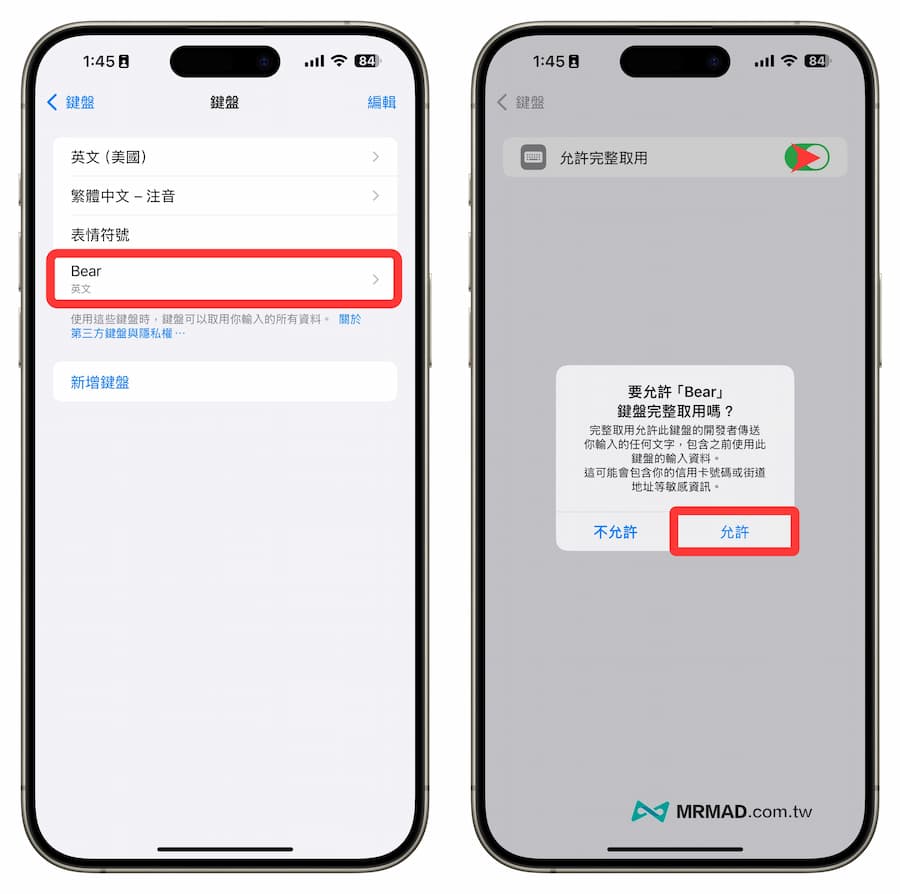
後續要啟用 Bear AI 輸入法鍵盤,同樣只要按壓虛擬鍵盤上地球鈕,選擇「Bear」就能直接啟動 AI 鍵盤。
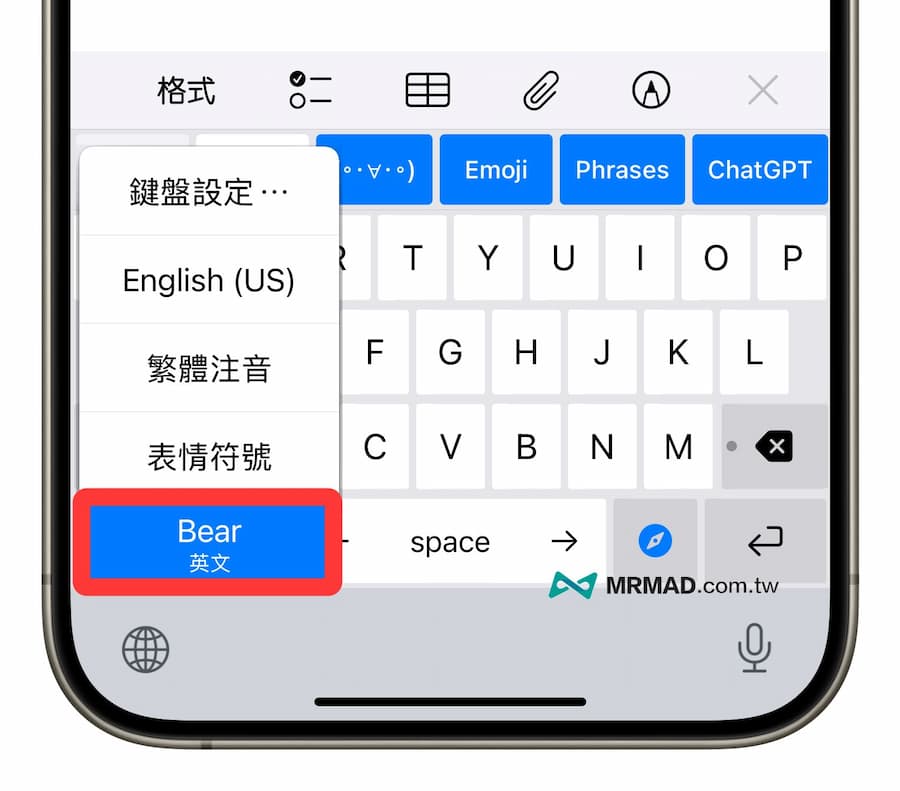
整合快速搜尋啟動器
直接長按 Bear 鍵盤上的「瀏覽器」圖案,會自動跳出一行常見的網站服務,像是 Google、News、維基百科、YouTube、YouTube Music、GIF與ChatGPT等網站,能夠直接從頂部搜尋框內進行搜尋。
不過目前只能支援英文,且有些按鈕會閃退沒反應,這功能反而比較實用在於能夠直接開啟 YouTube、ChatGPT 網頁。
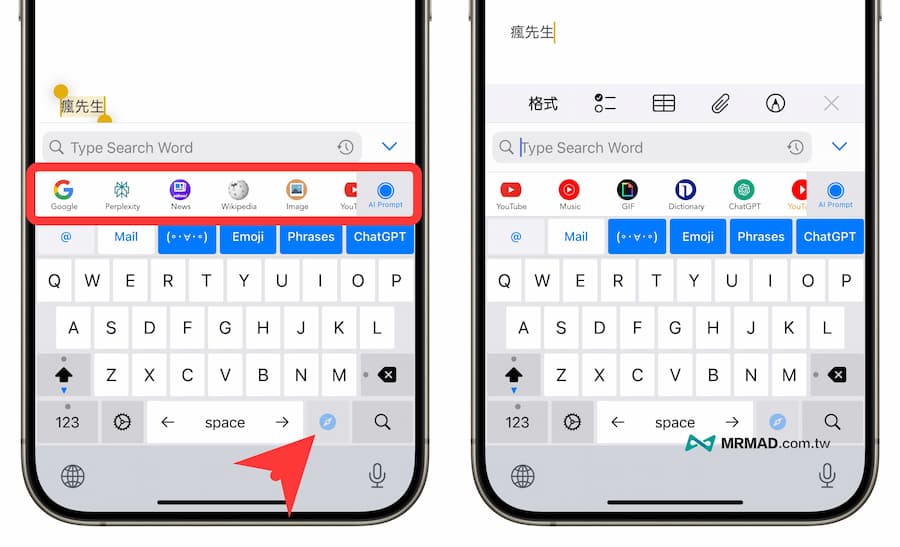
AI 提示範本和搜尋工具
最右側「AI Prompt」會提供有 ChatGPT 提示詞範本、AI功能搜尋與啟動AI應用快捷鍵。
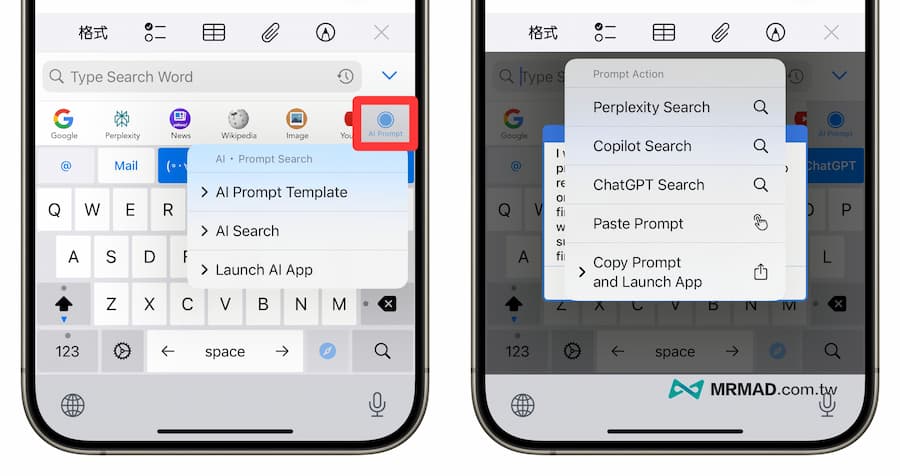
調整虛擬鍵盤尺寸
Bear 鍵盤本身也支援能夠隨意調整虛擬鍵盤尺寸大小,只要按一下「設定」按鈕,選擇「Change Keyboard Size, Style」就能調整。
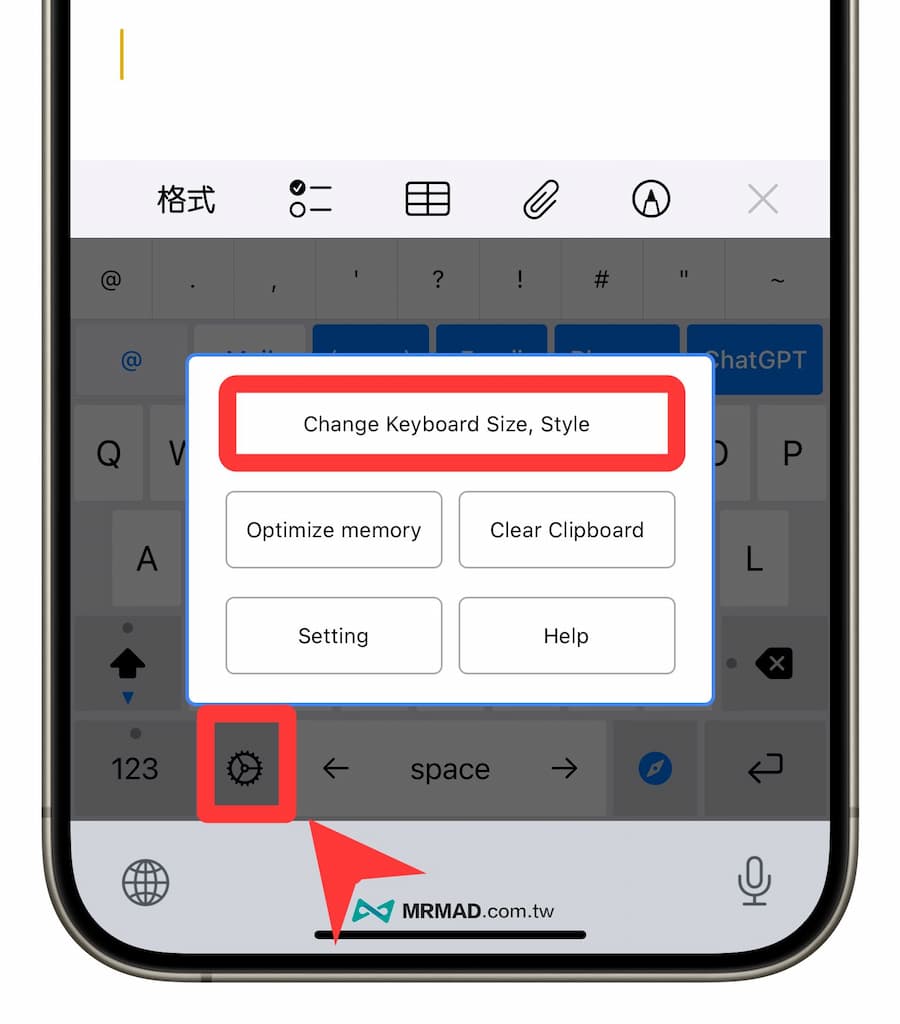
可以從頂部選單進行調整設定,或者也可以透過滑動虛擬鍵盤調整尺寸,當然按鍵功能按鈕會依照調整不同也會自動顯示,像是可以讓 iPhone 英文輸入法也能整合數字快捷鍵和常用的特殊符號鍵。
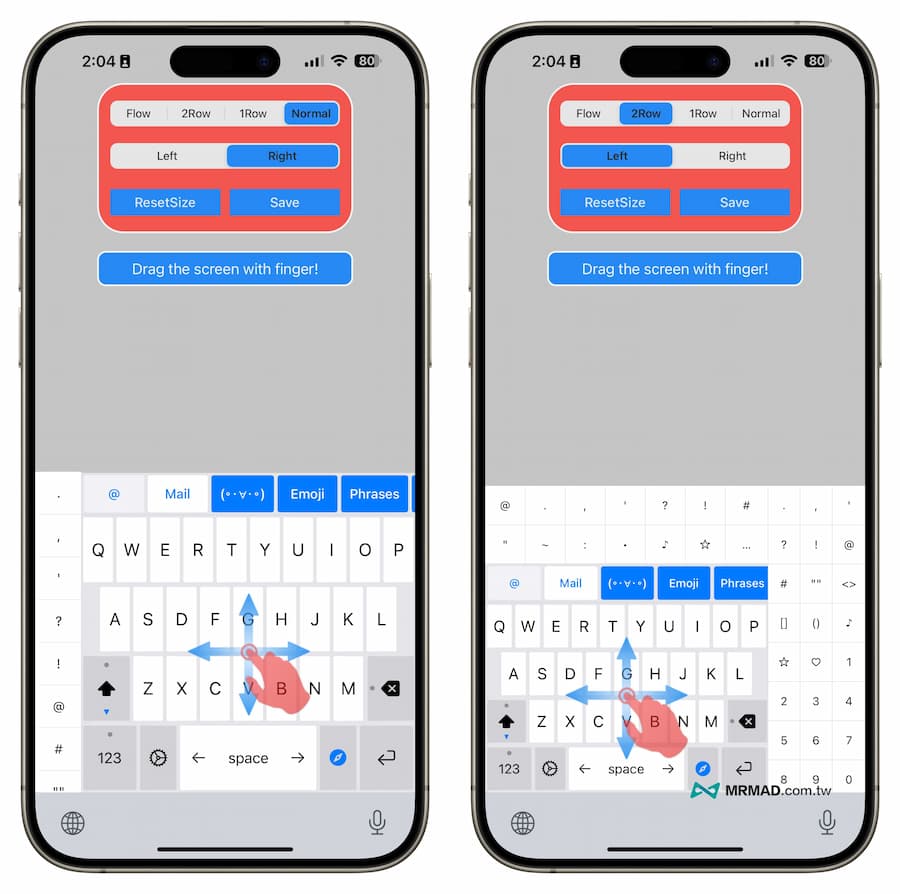
自訂常用語句和日本顏文字擴充
在 Bear AI 鍵盤內還會顯示一行常用的文字輸入法功能選單,像是特殊符號、自訂文字、日本顏文字、Emoji、常用語句、ChatGPT指令等。
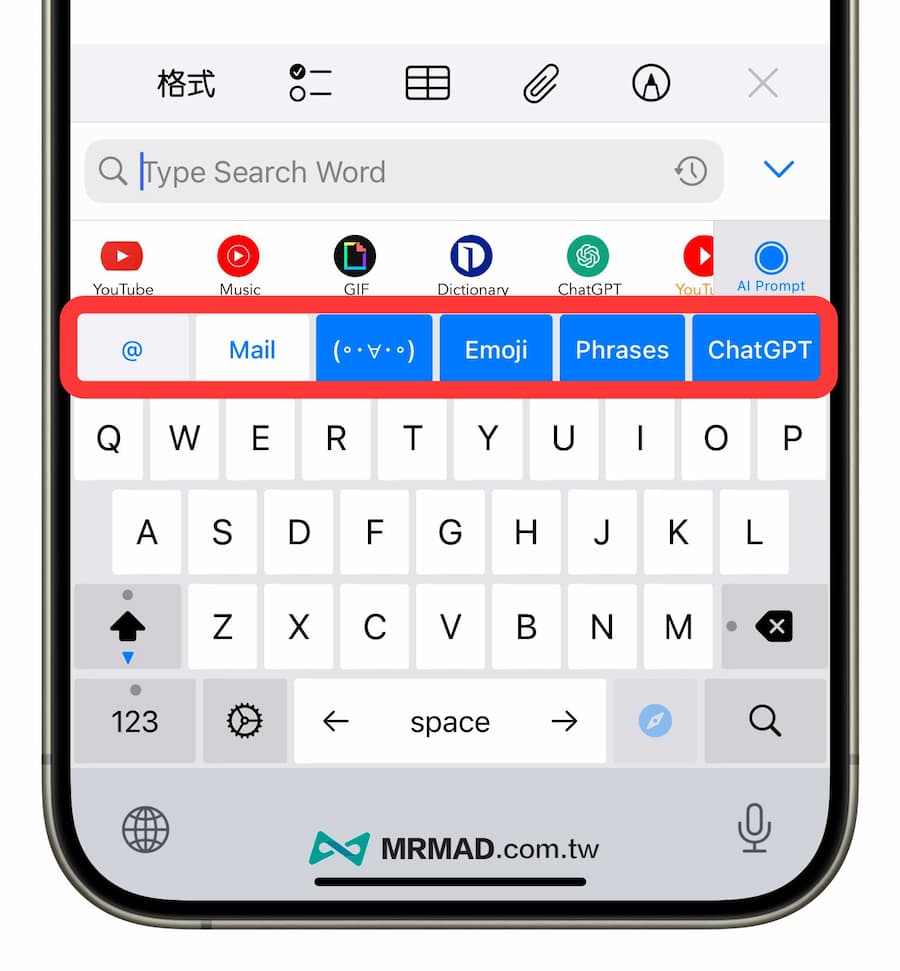
在「@」內可以自訂新增經常會輸入的文字,只要點選 Edit File 就能進行編輯同義詞庫,這功能比起 iOS 內建輸入法更方便,會直接在選單上直接點選。
要是需要打顏文字,這款 Bear 內還提供超多組不同類型顏文字範本,能夠直接立即套用。
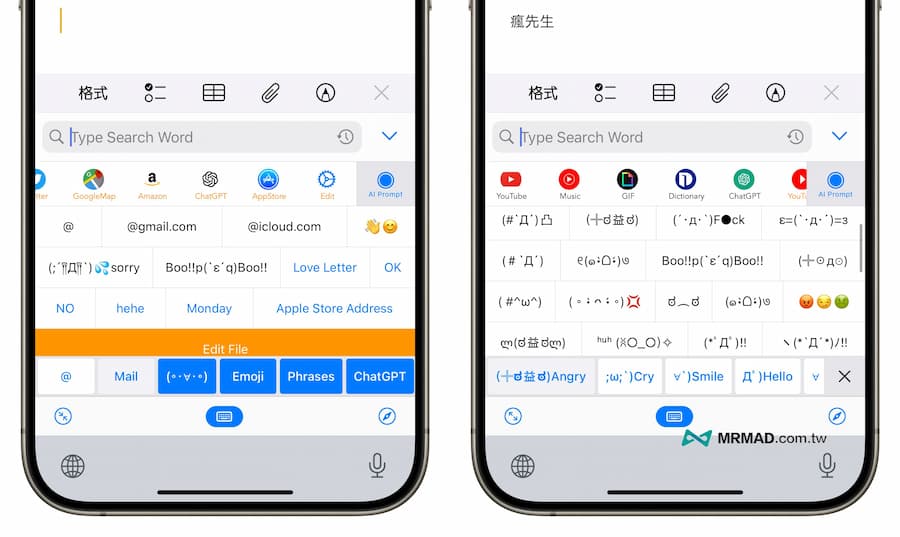
ChatGPT提示範本與英文字體
在ChatGPT選單內也提供很多不同情境和提問範例,這只有英文並沒有中文,後面還有埃及當地的埃及聖書體文明符號。
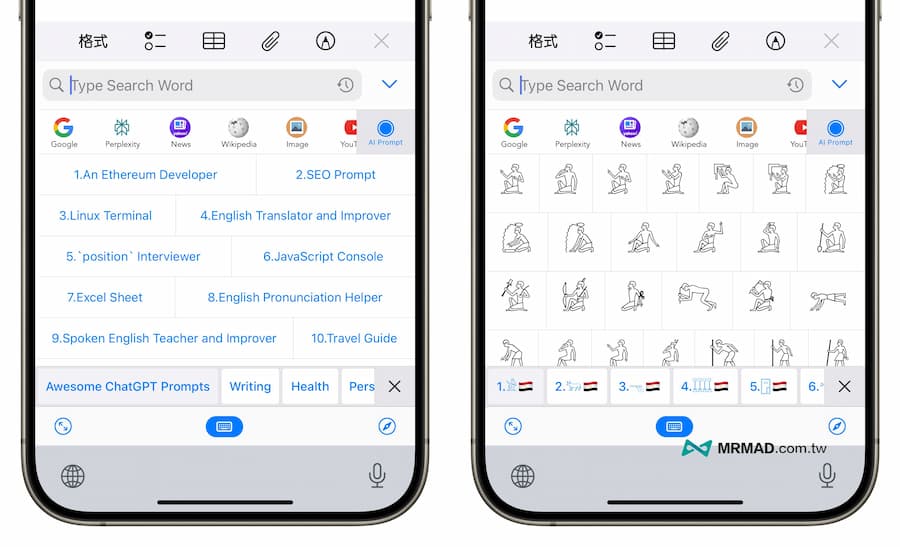
要是想輸入比較特殊的英文字體,同樣透過 Bear 也能瀏覽點選並輸入,最後面是喜愛寫程式最需要常用的指令快捷鍵。
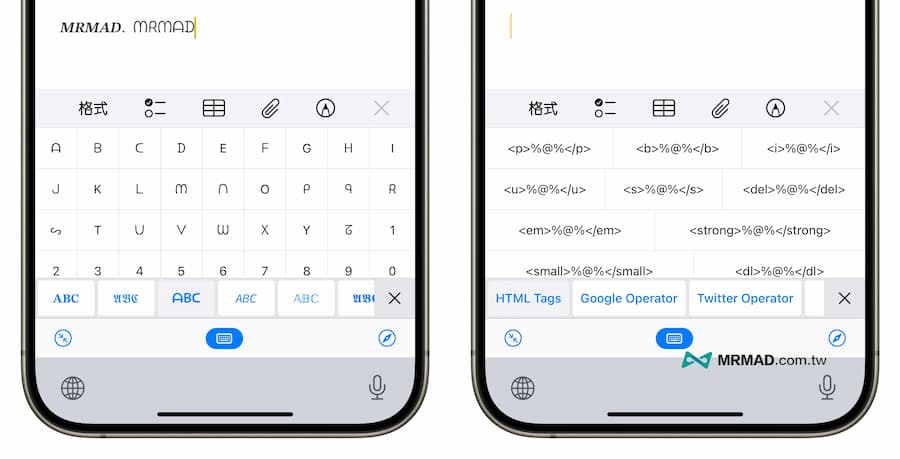
多功能手勢快捷鍵
可以上下滑動 Bear AI 鍵盤左側 Shift 鍵觸發不同功能,上滑能貼上、下滑能將虛擬鍵盤關閉隱藏。
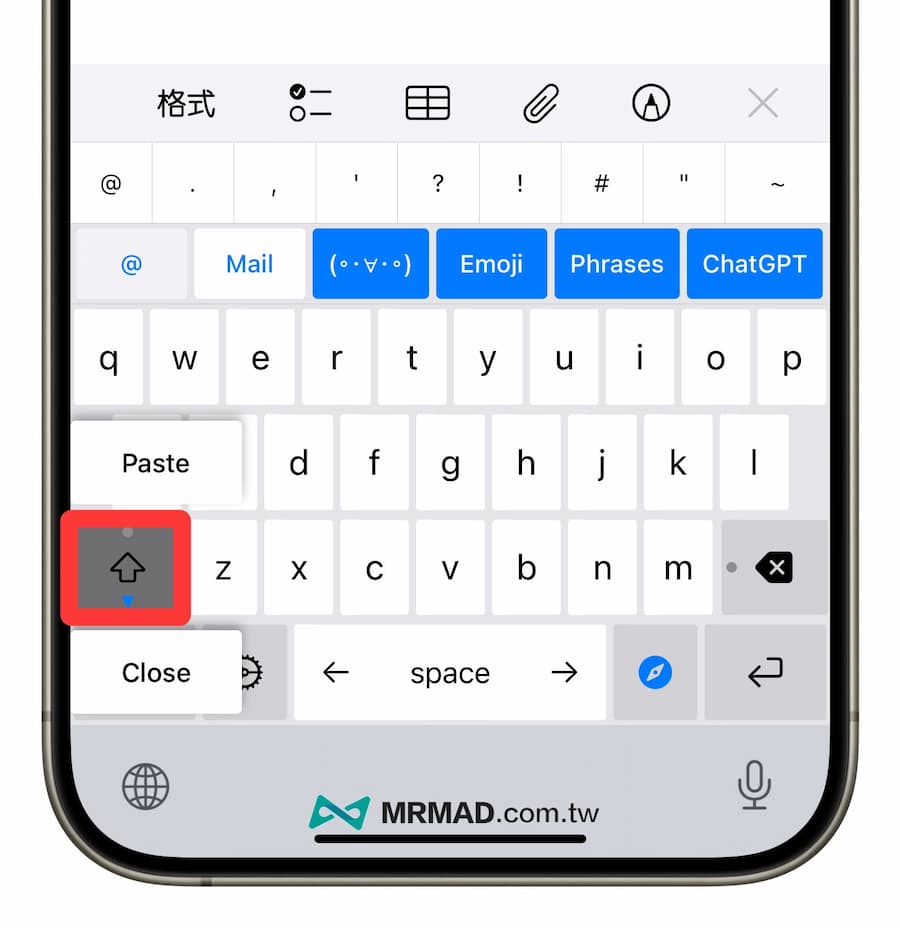
要是長按 Bear AI 鍵盤上的控制鈕,也會跳出三個不同選單,左至右方別為 Emoji 表情符號、顏文字和切換輸入時間格式選單。
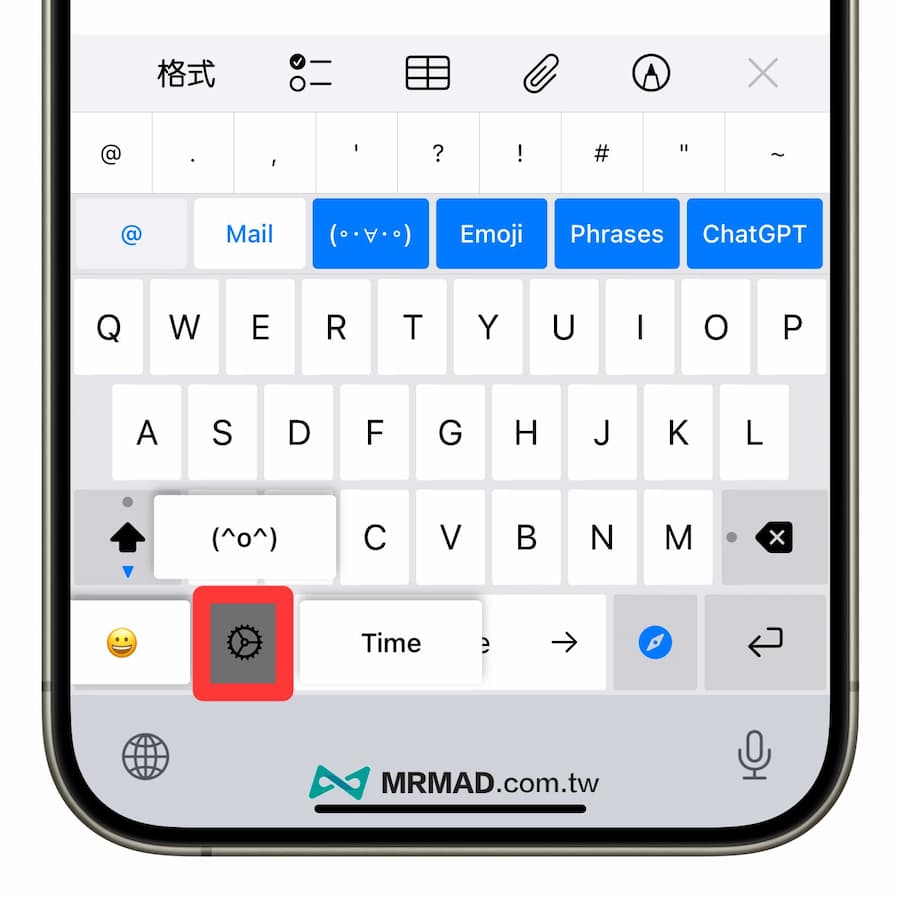
領取《Bear AI》限時免費終身版方式
要是想領取《Bear AI》App 限時免費贈送的永久專業版資格,只要點入「Setting」,並且選擇「Buy Addon」按鈕。
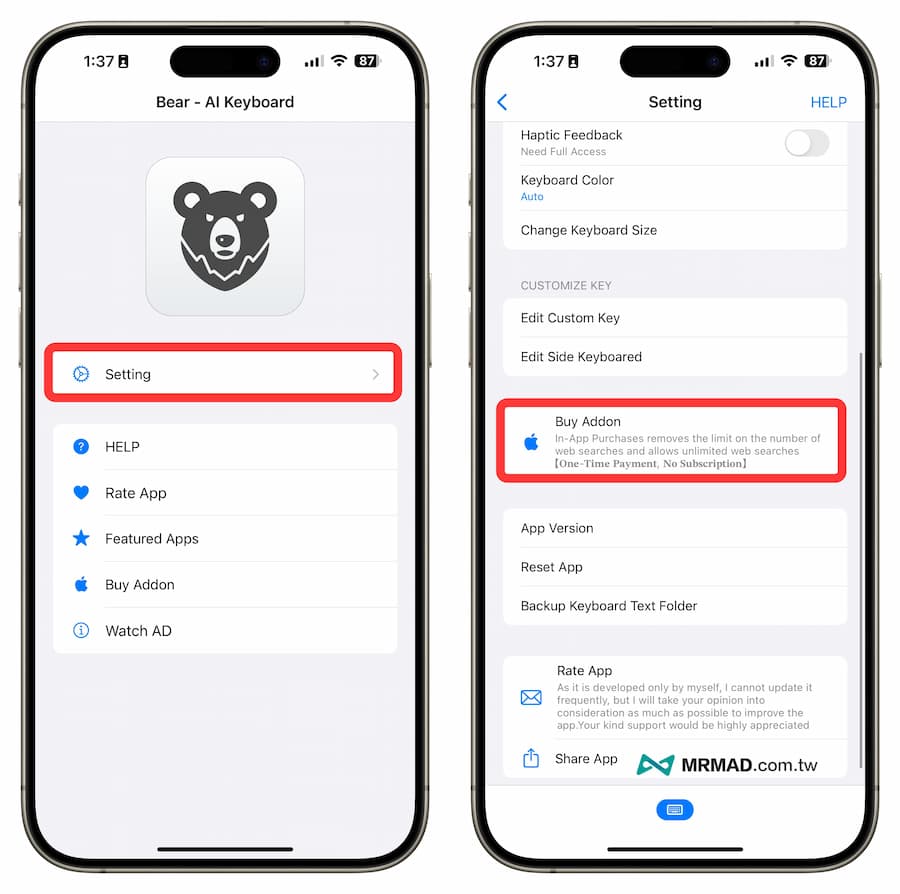
點選「Direct WebSearch from Keyboard」會顯示限時0元永久解鎖高級功能,就代表 Lifetime 終身資格能以0元限時免費取得,透過 Apple ID 認證就能永久取得終身專業版資格。
要是發現免費下載卻出現不明扣款,可以參考另一篇查詢真實扣款項目教學「免費App和內購出現Apple不明扣款?告訴你原因和查詢App消費紀錄」。
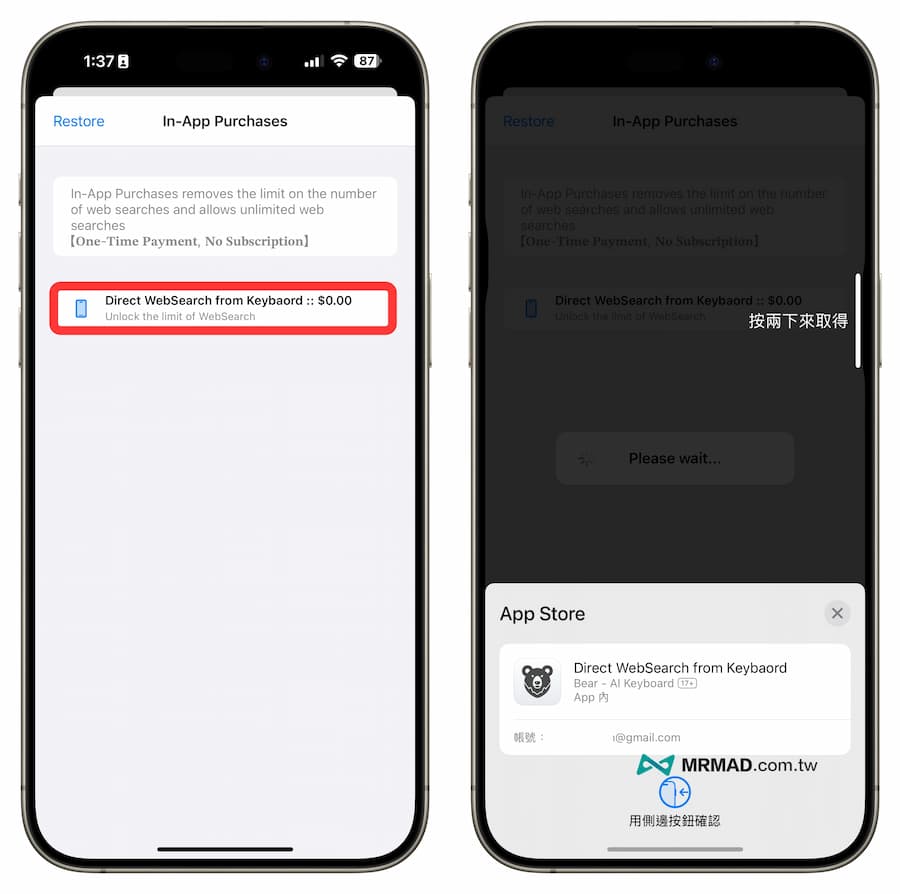
《Bear AI》APP 下載:點我前往
【提醒】要是發現《Bear AI》終身訪問顯示需要費用,代表限免活動已經結束,請等後續開發商釋出限免再領取,不要隨意亂點試用、月度或年度訂閱,避免造成免費變成要收費。
更多免費資源:
- 《卡利斯托協議》限時免費 EPIC領取中,恐怖驚悚鉅作快收藏
- 2024 限定Apple Music 免費試用3 個月領取資格、方法與期限
- iPhone照片HEIC轉JPG大量轉換APP,免費快速支援批次轉檔
- App終身免費0元真的能永久免費嗎?內幕全面大揭密
想了解更多Apple資訊、iPhone教學和3C資訊技巧,歡迎追蹤 瘋先生FB粉絲團、 訂閱瘋先生Google新聞、 Telegram、 Instagram以及 訂閱瘋先生YouTube。